Como desinstalar completamente o AnyDesk: remover o AnyDesk do Registro
- HelpWire
- →
- Blog
- →
- How to Remove AnyDesk
- →
- How to Uninstall AnyDesk
Ao longo dos anos, o trabalho remoto trouxe novas ferramentas, facilitando a colaboração e o acesso a dispositivos de qualquer lugar do mundo. Agora, tanto usuários pessoais quanto empresariais podem solucionar problemas relacionados a software muito mais rapidamente.
No entanto, por diversos motivos, como precauções de segurança, questões de desempenho ou preocupações com a privacidade, você, como usuário, pode precisar desinstalar temporária ou permanentemente suas ferramentas de acesso remoto. Este artigo fornece instruções detalhadas e passo a passo sobre como desinstalar com sucesso o AnyDesk, uma conhecida ferramenta de acesso remoto, dos seus dispositivos.
Como desinstalar o AnyDesk dos seus desktops
Abaixo está um processo abrangente para desinstalar o AnyDesk e seus arquivos relacionados do seu desktop:
Como excluir o AnyDesk do Windows 11
Método 1. Desinstalar o AnyDesk através da lista de aplicativos instalados
-
Passo 1: Clique no Menu Iniciar e procure por Apps Instalados.
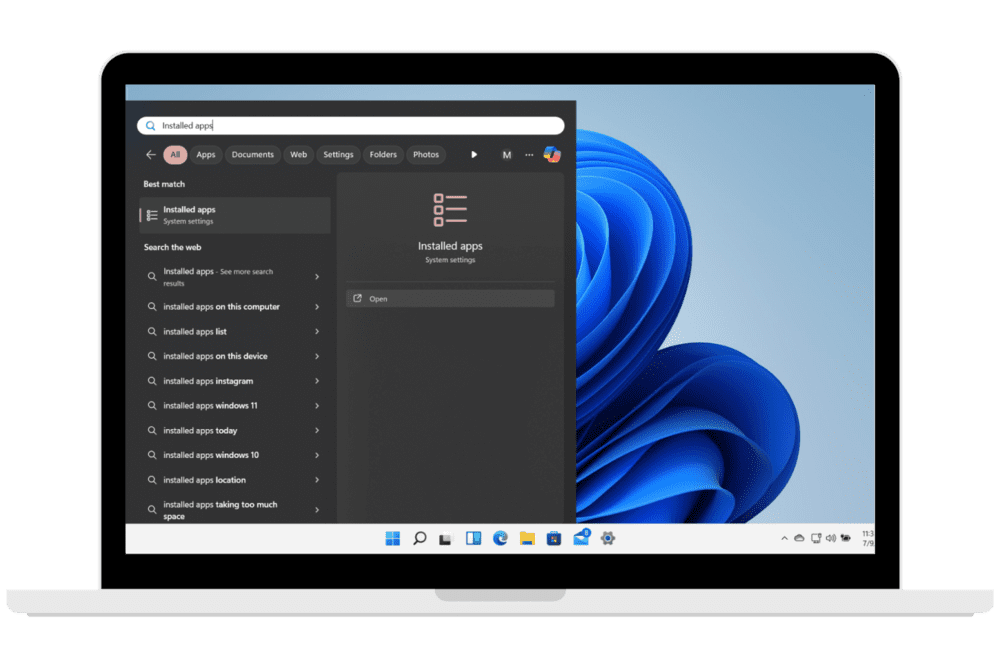
-
Etapa 2: Clique na opção Abrir e localize o AnyDesk na lista de aplicativos instalados.
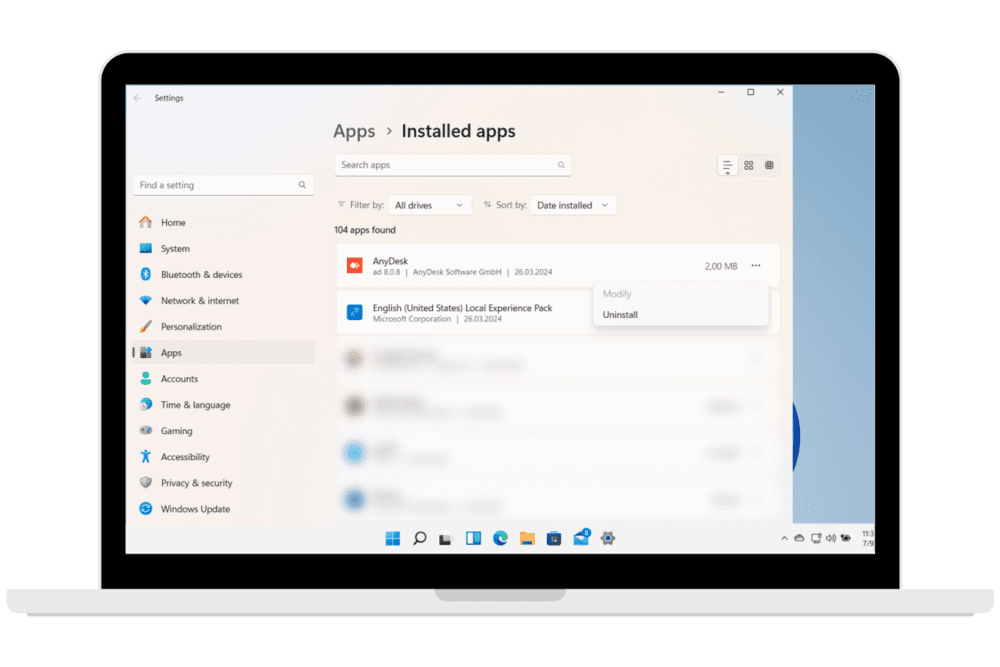
-
Passo 3: Clique nos três pontos e escolha a opção Desinstalar para iniciar o processo de desinstalação.
Método 2. Desinstalar AnyDesk via UninstallString
-
Passo 1: Pressione conjuntamente as teclas Win+R para abrir a caixa de diálogo Executar.
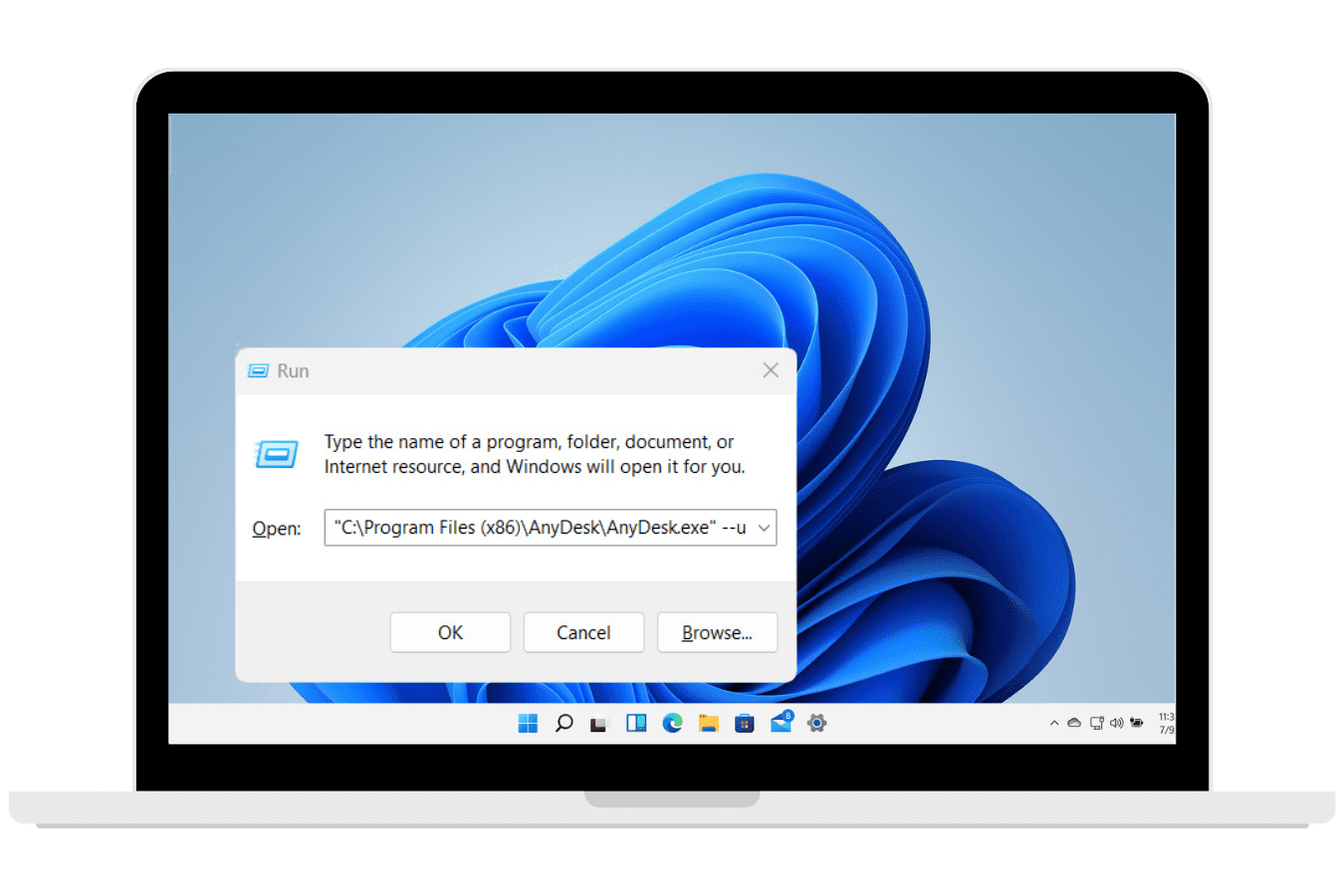
-
Passo 2: Copie o comando de desinstalação abaixo, depois cole na janela de comando Executar e clique em OK.
"C:\Program Files (x86)\AnyDesk\AnyDesk.exe" --uninstall -
Etapa 3: Siga cuidadosamente as instruções mencionadas acima para desinstalar o AnyDesk do seu Windows 11 com sucesso.
Remover AnyDesk do Registro e todas as entradas de Shell associadas
Frequentemente, ao desinstalar o AnyDesk, aparece uma mensagem dizendo: “AnyDesk foi removido. Alguns elementos não puderam ser excluídos. Você pode tentar excluí-los manualmente. Associação de shell (*.anydesk).”
Abaixo estão os passos para excluir esses elementos extras do seu computador com sucesso.
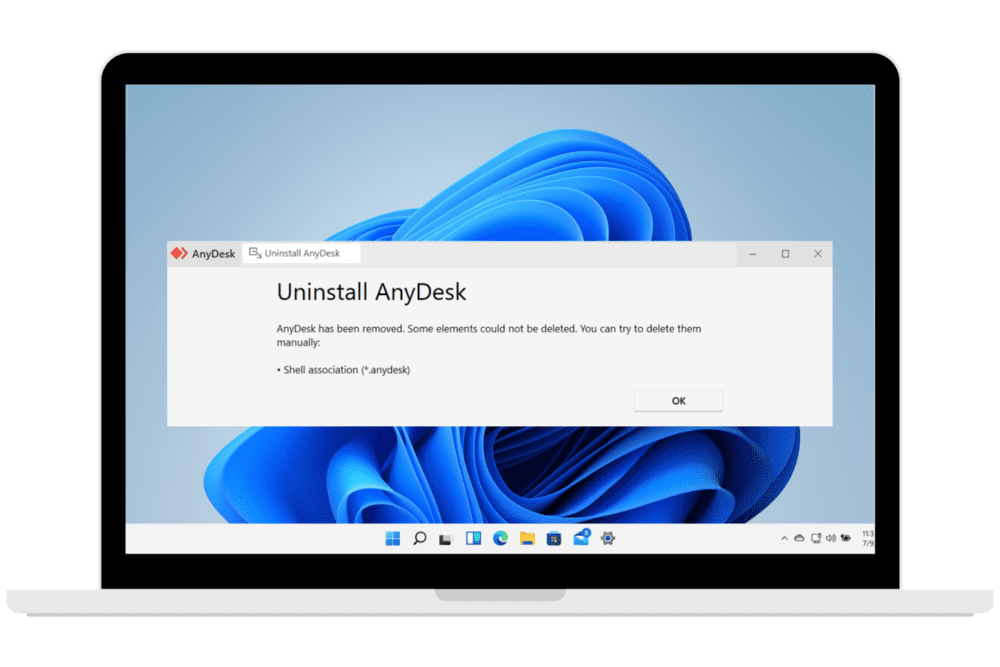
-
Passo 1: Desinstale os Diretórios Residuais do AnyDesk
Frequentemente, após excluir o AnyDesk do seu dispositivo, ainda podem restar arquivos residuais que não foram deletados. Você pode excluir esses diretórios manualmente:
•
C:\ProgramData\AnyDesk•
C:\Users\%userprofile%\AppData\Roaming\AnyDeskAqui,
%userprofile%é o seu nome de usuário.•
C:\Users\%userprofile%\AppData\Local\Temp\ (procure e remova quaisquer arquivos do AnyDesk) -
Passo 2: Desinstale entradas residuais do registro do AnyDesk.
É importante notar que alterar o Registro do Windows só deve ser feito se você estiver familiarizado com os riscos e também tiver um backup funcional atualizado.
Você ainda pode ter entradas residuais no registro, mesmo após desinstalar o AnyDesk do seu computador, que ainda podem ser excluídas seguindo estes passos:
-
Vá até o Editor do Registro do seu computador pressionando as teclas Win+R para abrir a caixa de diálogo Executar e digite regedit.
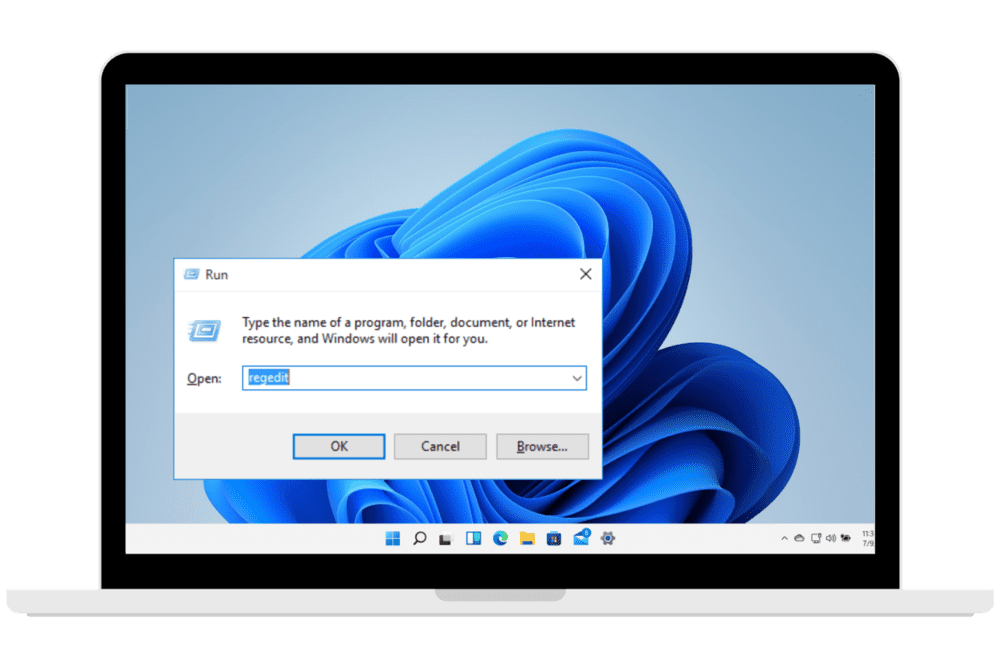
-
Com o Editor do Registro em execução, exclua manualmente as seguintes entradas do registro:
•
Computer\HKEY_CLASSES_ROOT\.anydesk
•Computer\HKEY_CLASSES_ROOT\AnyDesk
•Computer\HKEY_CLASSES_ROOT\Local Settings\Software\Microsoft\Windows\Shell\MuiCache\
Pesquise e exclua as entradas do AnyDesk lá.
•Computer\HKEY_CURRENT_USER\Software\Microsoft\Windows\CurrentVersion\Explorer\FileExts\.anydesk
•Computer\HKEY_LOCAL_MACHINE\SOFTWARE\RegisteredApplications\
Pesquise e exclua as entradas do AnyDesk lá.
•Computer\HKEY_LOCAL_MACHINE\SOFTWARE\Clients\Media\AnyDesk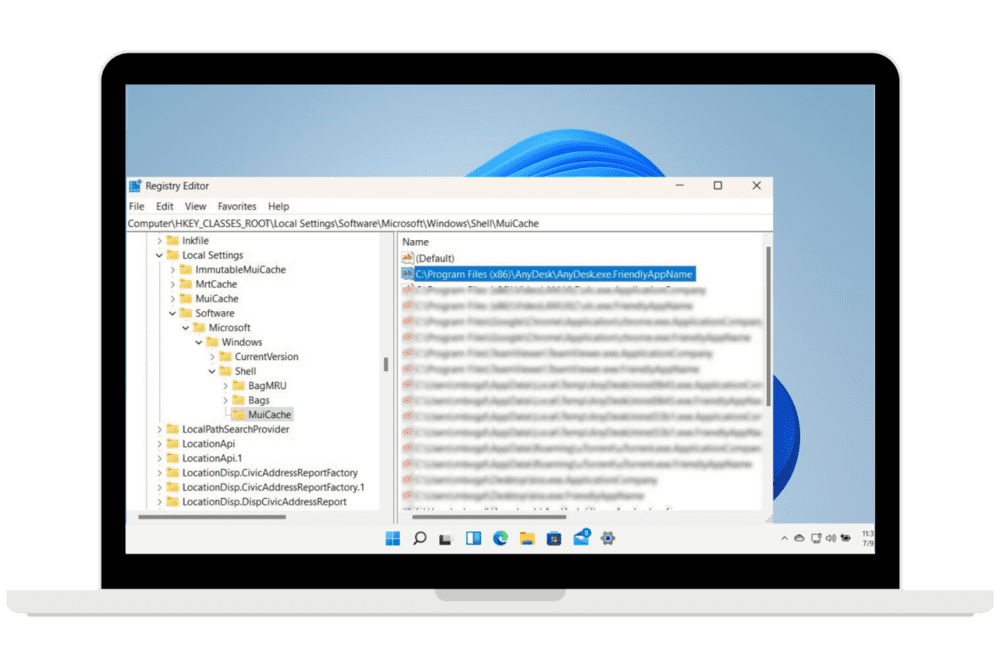
Como desinstalar completamente o AnyDesk do Linux
-
Etapa 1: Abra o terminal de comando do seu computador usando o atalho de teclado Ctrl+Alt+T.
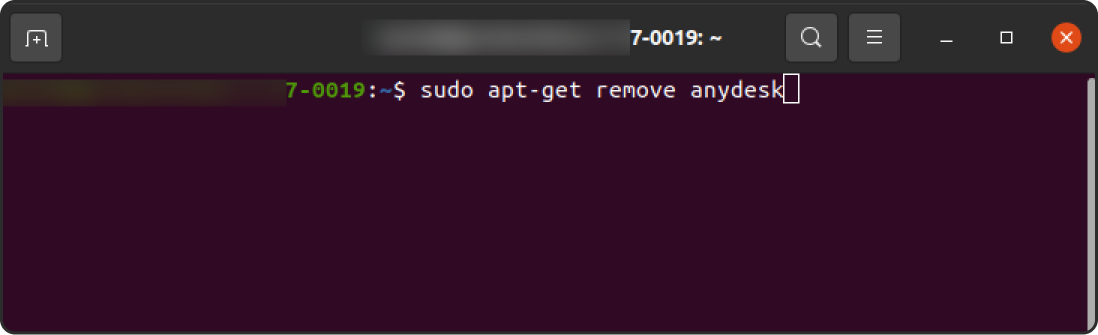
-
Passo 2: Digite o seguinte comando para desinstalar e excluir qualquer repositório AnyDesk encontrado.
sudo apt-get remove anydesk
Como excluir o AnyDesk do seu Mac
Desinstalar corretamente o AnyDesk no Mac pode ser complicado, não apenas para iniciantes na plataforma, mas também devido a possíveis complicações durante o processo de desinstalação.
Com este guia abrangente, forneceremos tudo o que você precisa saber sobre como desinstalar o AnyDesk no seu Mac. Também vamos guiá-lo pelo processo passo a passo, seja porque você não precisa mais do aplicativo ou porque está enfrentando algum problema ao desinstalá-lo.
Método 1: Desinstalar o AnyDesk no Mac Manualmente
Desinstalar o aplicativo manualmente é a maneira mais simples de remover o AnyDesk do Mac sem precisar de nenhuma ferramenta adicional para isso. Siga estes passos para garantir que o aplicativo e seus arquivos associados sejam devidamente excluídos do seu computador:
-
Saia do AnyDesk: Antes de desinstalar o AnyDesk, certifique-se de que você fechou o aplicativo. Você pode fazer isso clicando na Barra de menu do AnyDesk > Sair. Se o aplicativo não fechar dessa forma, você pode pressionar Command + Option + Esc. Em seguida, selecione o AnyDesk e clique em Forçar Encerrar.
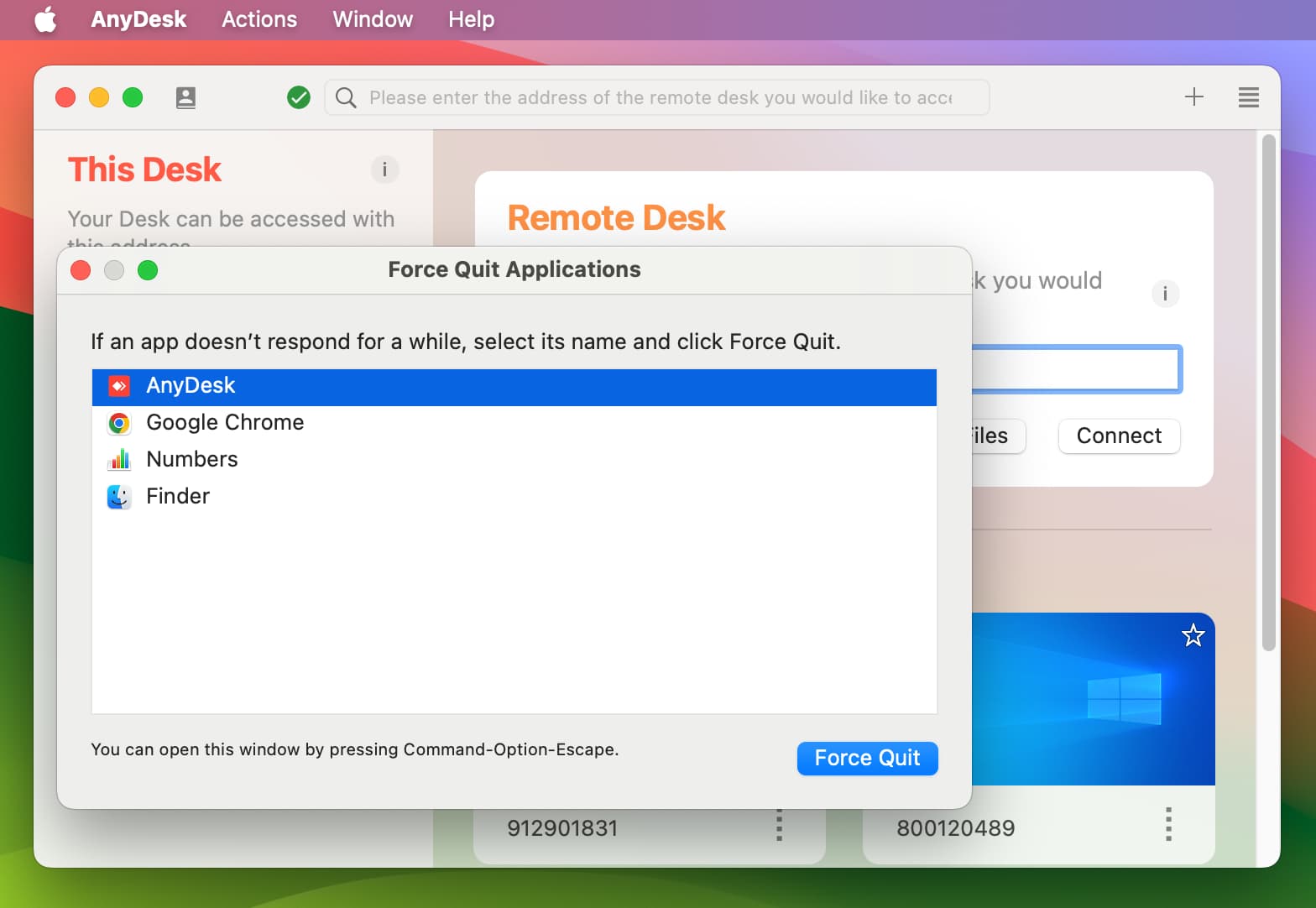
-
Selecione o AnyDesk no Finder: Abra o Finder. Em seguida, vá até a pasta Aplicativos.
-
Mover AnyDesk para o Lixo: Agora, localize o aplicativo AnyDesk, clique com o botão direito no ícone do aplicativo e selecione Mover para o Lixo. Alternativamente, você pode arrastar o ícone do AnyDesk para a Lixeira.

-
Remover Arquivos Associados: Para desinstalar completamente o AnyDesk, você também precisa remover os arquivos adicionais relacionados a ele em seu sistema. Esses arquivos estão localizados nas pastas ~/Library e contêm dados sobre o AnyDesk. Isso inclui arquivos de Preferências, arquivos de Suporte ao Aplicativo e arquivos de cache, entre outros.
Para localizar e excluir esses arquivos, faça o seguinte:
a. Abra o Finder.
b. Na barra de menu, clique em Ir > Ir para a Pasta. Alternativamente, você pode pressionar o atalho de teclado Shift + Command + G.
c. Digite as seguintes pastas ~/Library uma a uma e clique em Ir. (ex: ~/Library/Pasta)
• Preferences/
• Caches/
• LaunchAgents/
• LaunchDaemons/
• Application Support/
• Logs/d. Mova os arquivos e pastas relacionados ao AnyDesk para a pasta Lixeira.
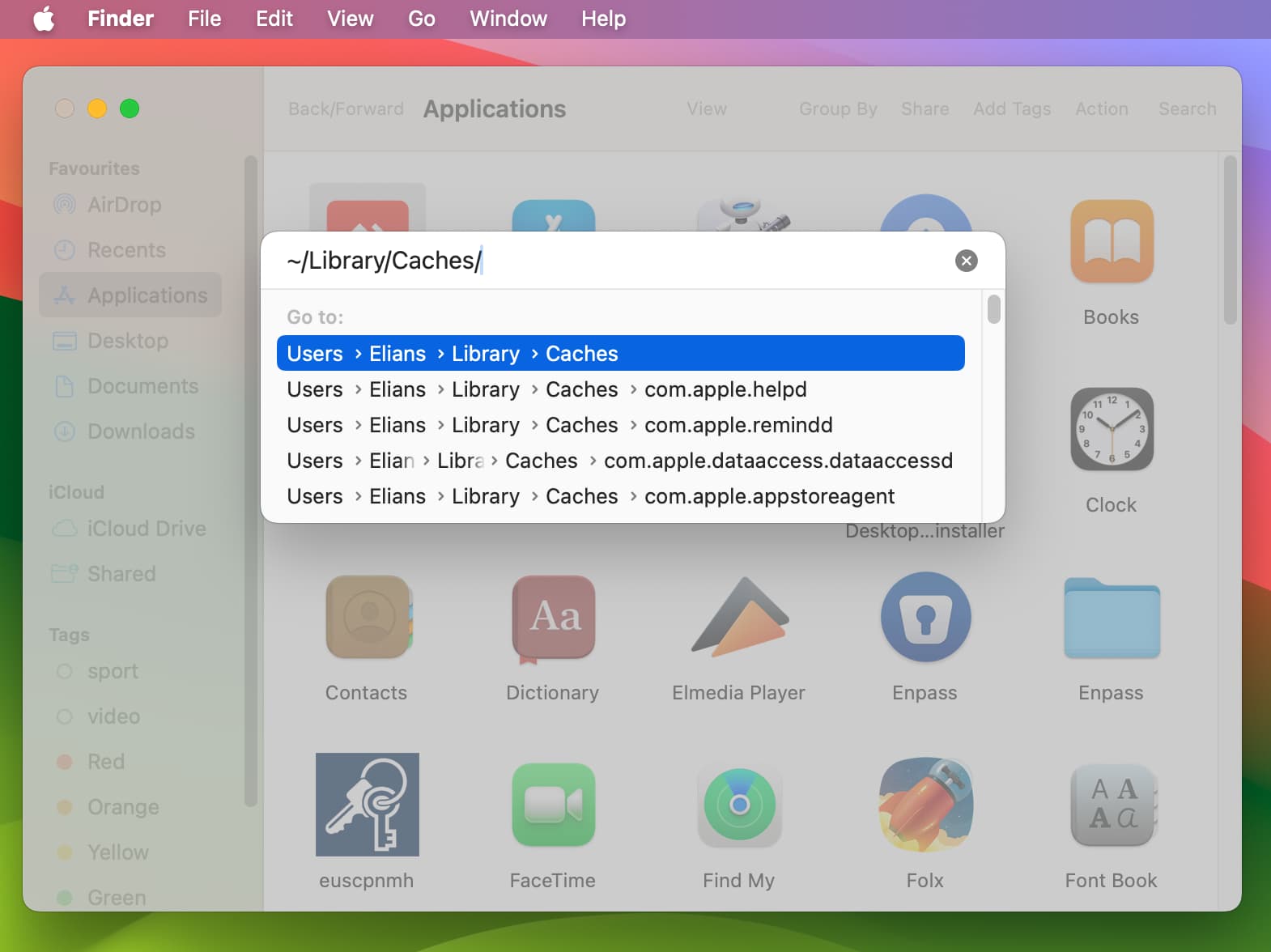
-
Esvazie a pasta Lixeira: Após excluir todos os arquivos relacionados ao AnyDesk, certifique-se de também esvaziar a pasta Lixeira para remover permanentemente os dados excluídos.
-
Reinicie seu Mac: Por fim, reinicie seu dispositivo para garantir que todas as alterações tenham surtido efeito e que o AnyDesk tenha sido desinstalado corretamente.
Método 2: Excluir o AnyDesk com um aplicativo desinstalador de terceiros
Para evitar verificar manualmente diferentes pastas em busca de arquivos extras relacionados ao AnyDesk, você pode usar ferramentas confiáveis de desinstalação de terceiros para fazer o trabalho. Esses aplicativos oferecem uma maneira mais simples de como remover o AnyDesk do Mac, excluindo o próprio aplicativo junto com todos os arquivos relacionados a ele com apenas alguns cliques.
Veja como excluir o AnyDesk do Mac usando uma ferramenta de desinstalação de terceiros:
-
Escolha um desinstalador confiável: Muitos desinstaladores para Mac, incluindo CleanMyMac X, TrashMe e App Cleaner & Uninstaller, estão disponíveis online. Como essas ferramentas atendem a necessidades diferentes, recomendamos que você leia os recursos de cada aplicativo e escolha aquele que atende às suas preferências específicas.
-
Verifique seu Mac para arquivos do AnyDesk: Permita que o desinstalador escolhido faça uma varredura em busca do AnyDesk e seus arquivos associados no seu Mac. Siga as instruções da ferramenta, pois esta etapa pode variar de um aplicativo para outro.
-
Desinstalar o AnyDesk: O aplicativo deve apresentar todos os arquivos associados ao AnyDesk. Prossiga para selecionar e remover o aplicativo AnyDesk e seus arquivos relacionados. Em seguida, certifique-se de que as alterações foram aplicadas corretamente reiniciando o seu Mac.
Como remover o AnyDesk completamente do celular
Descobrir como remover o AnyDesk completamente do celular não é a tarefa mais difícil do mundo. Mesmo assim, facilitamos ainda mais para você, compilando vários métodos abaixo:
Como remover completamente o AnyDesk do telefone Android
Método 1. Desinstale o AnyDesk pela Google Play Store
-
Abra o aplicativo Google Play Store no seu celular e, no canto superior direito da tela, toque no ícone de Perfil.
-
Toque em Gerenciar apps e dispositivos, depois toque em Gerenciar.
-
Selecione o AnyDesk e toque em Desinstalar.
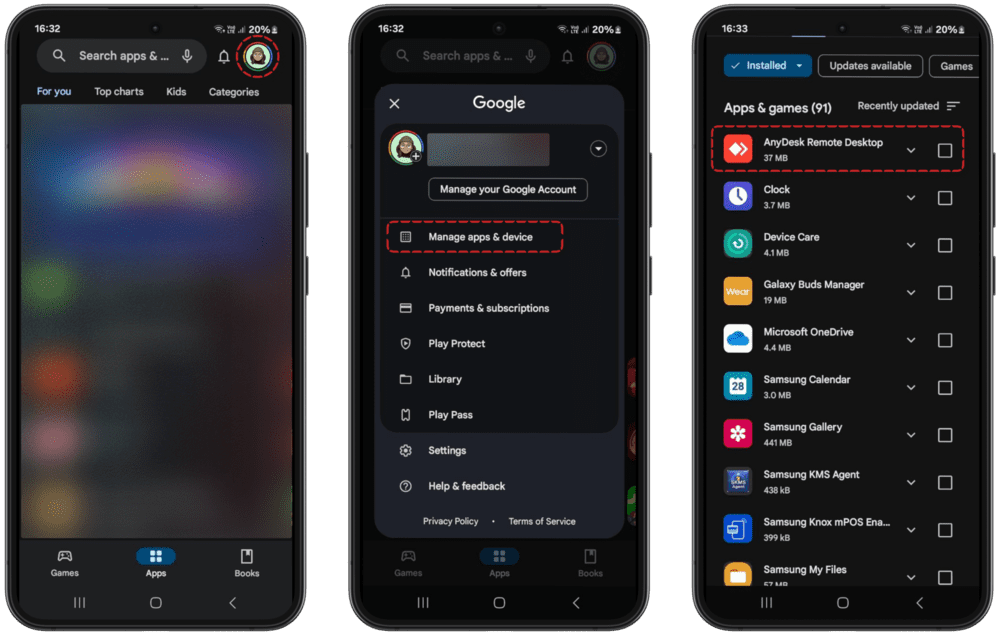
Método 2. Desinstalar o AnyDesk pelas suas configurações
-
Abra o aplicativo Configurações no seu dispositivo móvel e clique na opção Apps ou Apps & notificações.
-
Navegue até AnyDesk e selecione-o.
-
Toque em Desinstalar no menu de informações do aplicativo para excluir completamente o AnyDesk.
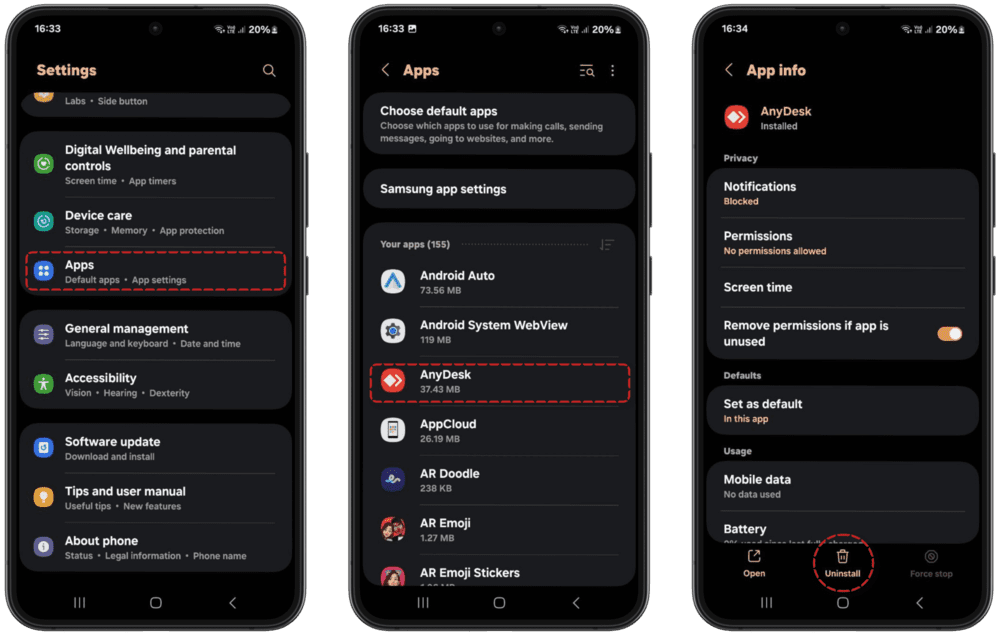
Como remover o AnyDesk completamente do iPhone
Método 1. Pressione e segure para desinstalar o AnyDesk
-
Toque e segure o aplicativo AnyDesk na tela inicial até que ele comece a tremer.
-
Quando começar a tremer, você verá um — símbolo no topo do ícone do aplicativo.
-
Clique no — botão e toque em Excluir App para remover o aplicativo AnyDesk do seu iPhone.
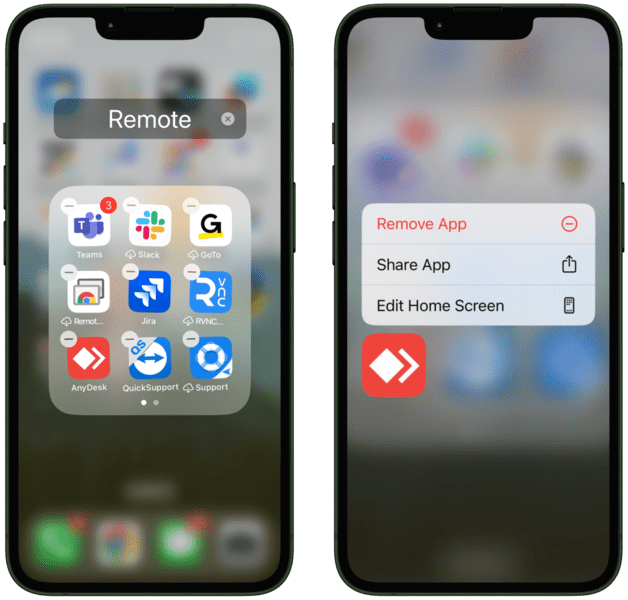
Método 2. Desinstalar no Armazenamento do Telefone
-
Vá para Ajustes no seu iPhone, clique em Geral e, em seguida, clique na opção Armazenamento do iPhone.
-
À medida que você rola, uma lista de todos os seus aplicativos instalados aparecerá.
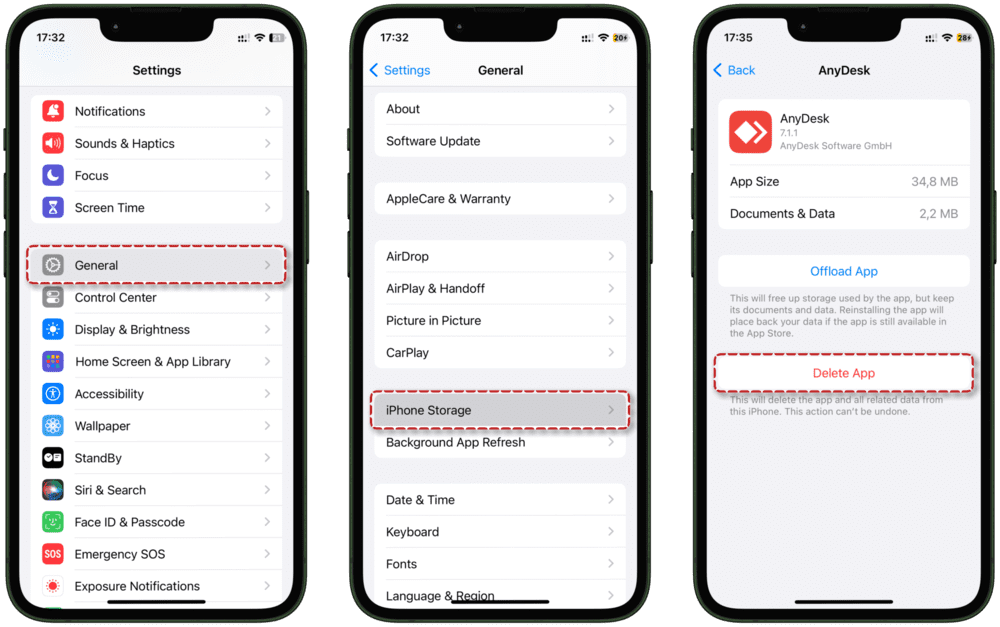
-
Toque no aplicativo AnyDesk e escolha Desinstalar para excluí-lo.
Experimente a Melhor Alternativa ao AnyDesk
Se você está pensando em desinstalar o AnyDesk devido a problemas recorrentes, mudar para o HelpWire pode ser uma solução inteligente e econômica. O HelpWire oferece acesso remoto rápido, seguro e confiável, seja para fornecer suporte de TI ou para uso pessoal.
-
Conexão Rápida e Fácil
Acesse dispositivos remotos instantaneamente.
-
Suporte Multiplataforma
Conecte-se perfeitamente entre Windows, macOS e Linux.
-
Acesso Não Assistido
Controle dispositivos com segurança a qualquer momento.
-
Transferência de Arquivos Sem Esforço
Arraste e solte arquivos facilmente.
-
Interface Fácil de Usar
Configuração simples com um design intuitivo.
E isso é apenas o começo. O HelpWire inclui muitos outros recursos essenciais para aprimorar sua experiência de suporte remoto. Descubra por que o HelpWire é uma das principais alternativas ao AnyDesk e compare as duas soluções hoje mesmo!
Conclusão
Desinstalar o AnyDesk deve ser um processo simples utilizando os procedimentos mencionados acima, seja no seu computador ou dispositivo móvel. Além disso, se ainda precisar de uma alternativa ao AnyDesk, considere experimentar o HelpWire. É gratuito, rápido, intuitivo e perfeito para suas necessidades de acesso remoto.
Perguntas Frequentes
Não, após você desinstalar o AnyDesk do seu dispositivo, o software não estará mais disponível para uso em seu dispositivo, a menos que você reinstale o aplicativo novamente.
Não, desinstalar o software impede que o AnyDesk funcione, exceto se ele for reinstalado tanto no dispositivo hospedeiro quanto no cliente.